Îți place conținutul interesant, frumos? Probabil ați observat că este de două ori mai plăcut să admirați fotografii din vacanțe, filme cu efecte vizuale neobișnuite pe ecranul unui televizor mare - așa sunt vizibile cele mai mici detalii. Și, în același timp, un grup mare de prieteni nu va fi aglomerat în fața unui mic monitor. Ești de acord?
Dar nu știți cum să vă conectați telefonul la televizor și ce opțiune de conexiune ar trebui să alegeți? În acest articol, am completat cele mai bune 10 modalități de conectare prin cablu și wireless. Ei și-au arătat punctele tari și punctele slabe. Au adus fotografii vizuale și recomandări video detaliate.
Dintre toate metodele, în orice caz, există una potrivită pentru dvs. Restul pot fi citite și amintite în viitor.
Conținutul articolului:
-
Opțiuni pentru conectarea telefonului la televizor
- # 1: HDMI și Micro HDMI
- # 2: conexiune USB
- # 3: conectați-vă cu MHL
- # 4: Utilizarea SlimPort
- # 5: Adaptor digital de iluminare AV pentru Apple
- # 6: Transmisie wireless prin Wi-Fi
- # 7: Conexiune DLNA
- # 8: Transmisia media prin Chromecast
- # 9: Distribuiți prin Apple TV
- # 10: Conectarea cu Miracast
- Care este cel mai bun mod?
- Concluzii și videoclip util pe această temă
Opțiuni pentru conectarea telefonului la televizor
În majoritatea cazurilor, conectarea unui telefon mobil nu este o problemă, deoarece modelele moderne sunt smartphone-uri care rulează pe Android sau Apple iOS. Dificultăți apar din cauza incompatibilității telefonului cu cablurile disponibile sau cu sistemul de operare al televizorului.
Punctul cheie este alegerea tipului de comunicare: prin cablu sau fără fir. În primul caz, apar probleme cu lizibilitatea și compatibilitatea datelor. În al doilea - cu compatibilitate, precum și cu viteza și fluiditatea transferului de informații.
Fiecare metodă trebuie luată în considerare separat. Opțiunile disponibile pot funcționa sau nu acum, dar cea mai bună metodă ar trebui găsită în viitor, iar acest lucru poate necesita o nouă tehnică.

Există multe programe pentru acces wireless - inclusiv aplicații pentru întreținerea și sincronizarea muncii cu Wi-Fi
Porturile HDMI se descurcă bine cu funcția de legătură. Telefoanele mai vechi cu Wi-Fi lent au adesea un port micro HDMI. Acum, Micro HDMI pe telefoane este o raritate, iar unul de dimensiuni mari, în principiu, nu ar putea fi niciodată acolo.
Interfețele wireless funcționează bine pe telefoanele mai noi și pe televizoarele inteligente. Cererea pentru comunicații wireless de înaltă calitate este în continuă creștere, precum și pentru un conținut bun captat cu o cameră telefonică.
# 1: HDMI și Micro HDMI
Versiunea clasică cu multe avantaje. Când este conectat prin HDMI, imaginea de pe televizor va corespunde pe deplin cu cea de pe telefon, dacă acesta din urmă acceptă ieșirea.
În mod tradițional, smartphone-urile din ultimii ani nu au Micro HDMI, deci este necesar un adaptor cu conector HDMI pe partea TV și USB-C, Micro USB sau Iluminare pe partea telefonului. La fiecare achiziție de astfel de echipamente, merită să căutați adaptoare 3-în-1 combinate etc., astfel încât acestea să fie utile pentru alte cazuri. Adaptoarele funcționează de obicei pe sursa de alimentare și se descarcă destul de repede.

Dacă nu există niciun răspuns de la televizor atunci când este conectat prin HDMI, verificați dacă ieșirea HDMI este selectată și dacă modul de funcționare al smartphone-ului cu TV este setat corect
Urmați această procedură:
- Găsiți un cablu sau adaptor HDMI compatibil cu telefonul dvs.
- Conectați televizorul și smartphone-ul cu un cablu și, dacă este necesar, un adaptor din partea smartphone-ului.
- Selectați sursa HDMI de pe televizor.
- Dacă imaginea nu apare automat, modificați setările pentru rezoluția afișajului de pe telefon.
- Modificați aceste setări până când apare.
Micro HDMI este o interfață bună pentru obținerea multimedia de înaltă definiție. Nu are nevoie de alimente suplimentare. Combină și combină cu HDMI convențional, cablurile pot fi combinate.
Dacă televizorul nu are mufă HDMI, vă puteți conecta la acesta folosind ceva de genul Display-Port sau MiniDisplay-Port. Dacă este necesar, utilizați dispozitive cu trecerea de la Display-Port la HDMI.
# 2: conexiune USB
O metodă dovedită, convenabilă și versatilă, cu flexibilitate amplă și spațiu de manevră. În cazuri rare, este posibil ca televizorul și telefonul să nu fie compatibile pentru operarea USB pe o parte sau pe cealaltă.
Faceți următorii pași:
- Conectați-vă smartphone-ul la televizor folosind un cablu USB.
- Pe televizor, selectați sursa (sursa) portul USB.
- Permiteți conexiunea pe telefon dacă vi se solicită.
- Utilizați telecomanda pentru a naviga între pictogramele care apar pe ecranul televizorului.
Smartphone-ul poate fi transformat într-un fel de „player media” dacă utilizați un cablu adaptor USB la HDMI. În locul unui adaptor, puteți utiliza și un adaptor USB la HDMI cu un cablu HDMI.

Conectarea prin USB deseori nu reușește. Problema poate sta în faptul că, în acest moment, utilizarea tuturor porturilor USB sau a unui anumit port USB este interzisă de sistemul TV. Sau că există o problemă în sistemul de fișiere al telefonului
După conectarea telefonului la televizor, în primul meniu, selectați „Utilizați ca dispozitiv media”. Apoi găsiți pe televizor sursa imaginii de pe portul HDMI la care este conectat telefonul.
Controlați imaginea de pe ecranul televizorului de pe telefon. În acest caz, funcția „Utilizați ca stocare detașabilă” va rămâne disponibilă, de asemenea. Se utilizează la ieșirea de pe telefon la conectorul USB al televizorului.
Proprietarii de smartphone-uri Android pot folosi echipamente suplimentare. Acordați atenție adaptorului grafic xBounds. Acceptă comunicarea fără fir și prin cablu și acționează ca o „punte” între televizor și dispozitivul Android. Funcționează cu HDMI, USB și o varietate de interfețe wireless, inclusiv Wi-Fi. Maximizează calitatea imaginii afișate.
Este demn de remarcat interfața USB auxiliară: telefoanele Android emblematice moderne au un conector USB de tip C, care le permite să fie conectate printr-un adaptor cu o priză adecvată. Pe partea laterală a televizorului, poate exista un conector HDMI, DVI, Display Port, VGA sau miniDP.
Cablurile universale pentru diferite prize vor fi potrivite și, de obicei, arată ca un blocaj. De asemenea, ar trebui să căutați conectori pentru proiectoare și monitoare.
# 3: conectați-vă cu MHL
În smartphone-urile bazate pe procesorul MTK, este furnizată o conexiune prin MHL. Poate fi folosit pentru a transfera videoclipuri utilizând conectorul de încărcare Micro USB sau portul de schimb de date. Acest lucru va necesita un adaptor MHL. Adaptorul în sine are nevoie de alimentare de la un cablu de 5V, ceea ce determină scurgerea rapidă a telefonului.
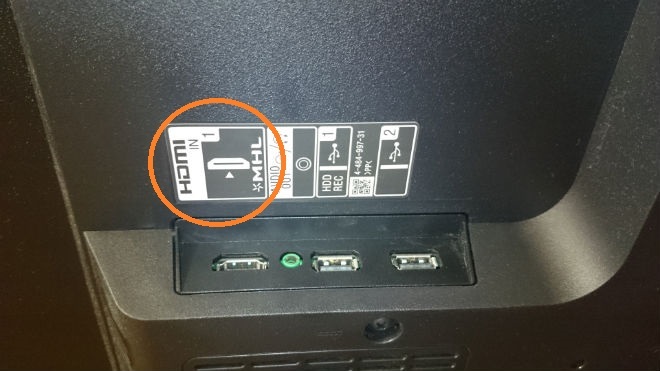
Autocolant de compatibilitate MHL. Dacă alegeți un televizor conform criteriului MHL, atunci asigurați-vă că aflați parametrii de compatibilitate și standardizare
Modelele emblematice Samsung până la Galaxy 5 acceptă MHL, care vă permite să vizionați videoclipuri în mod normal chiar și la o calitate de 2160p (4K). În același timp, cu această opțiune de conectare, apare interferențe semnificative atunci când vizionați videoclipuri de înaltă calitate.
Cablul MHL este un bun sincronizator între smart TV și smartphone / tabletă. Include funcții HDMI și USB. Astfel, puteți transfera simultan videoclipuri și sunete de înaltă calitate și vă puteți încărca telefonul.
Metoda de conectare este cea mai convenabilă: ieșirea HDMI de pe partea TV este conectată cu un cablu la ieșirea MHL de pe telefon. Cu toate acestea, un număr mare de electronice nu acceptă MHL, care în sine nu va funcționa cu multe televizoare.
Astfel de cabluri sunt produse și de Samsung - ca dispozitiv separat sau ca adăugare la alte produse. În MHL de la Samsung, există contacte suplimentare pentru 11 pini, în timp ce sunt de obicei 5 dintre ele. Nu există nicio comoditate în acest sens, deoarece va fi necesar un adaptor dacă numărul de pini de pe dispozitive nu este același.

Cablu MHL pentru Samsung Galaxy S5 cu conversie Micro USB la HDMI și 11 pini specifici Samsung. Dacă cumpărați, obțineți un adaptor cu 5 pini în același timp
Pentru streaming video de înaltă calitate 2160p (4K), ar trebui să achiziționați MHL 3.0. Aceste cabluri sunt compatibile cu Audio Dolby TrueHD de 30Hz și de înaltă calitate pentru DTS-HD și 7.1. Cablul vine cu un încărcător pentru 10 Marți
# 4: Utilizarea SlimPort
Slimport este un adaptor cu diferite configurații de cablu. În ceea ce privește funcțiile, seamănă cu tehnologia MHL: acceptă sunet multi-canal UltraHD și 4K, 7.1. Se conectează la dispozitive prin HDMI, Display-Port sau USB. Puteți conecta dispozitive suplimentare la adaptorul USB.
Tehnologia MHL a fost implementată în principal pe smartphone-urile Samsung și LG. Imaginea de pe televizor este mai bună datorită acestuia, deoarece transferul de date are loc fără decodificare. Este vorba de stabilitatea imaginii. Adaptorul Micro USB la HDMI funcționează fără alimentare, iar smartphone-ul este reîncărcat prin adaptorul însuși. Va fi convenabil să vizionați emisiuni TV și să treceți prin misiuni lungi în jocuri cu SlimPort.

Slimport este considerat o alternativă îmbunătățită la MHL. Acest adaptor are cele mai bune performanțe în ceea ce privește utilizabilitatea și rezoluția imaginii
În același timp, rezoluția maximă disponibilă pentru vizualizarea conținutului video este uneori limitată la 1080p. Principalul dezavantaj al conexiunii este că uneori semnalul scade și există zgomot străin. Verificați cablul și adaptorul pentru a nu se deteriora, iar astfel de probleme nu vor apărea.
# 5: Adaptor digital de iluminare AV pentru Apple
Aceasta este o opțiune pentru produsele Apple. Adaptorul digital de iluminare AV este un cablu 2-în-1 care se împerechează cu un adaptor. Se sincronizează cu succes iPhone / iPad cu orice dispozitiv cu conector HDMI.
Dispozitivele Apple pot fi conectate la televizoare, monitoare și proiectoare, iar imaginea de pe telefon va fi difuzată integral. Iluminarea permite utilizatorului nu numai să vizualizeze fișiere și imagini de pe ecranul smartphone-ului, ci și să navigheze pe web.
Veți avea nevoie de încă un adaptor intermediar între adaptorul dispozitivului de iluminat și televizor - pentru priza de iluminat sau conectorul cu 30 de pini. Adaptorul pentru primul conector mai nou nu transferă imaginea direct, ci convertește o imagine de calitate scăzută într-una de calitate superioară. În același timp, artefacte apar pe conținut video și foto.

Există păreri că „umplutura” adaptorului de iluminat este imperfectă, iar sursele conectate la acesta nu pot produce 1080p fără aplicații suplimentare
Metoda este potrivită pentru proprietarii de smartphone-uri și tablete de la Apple.
# 6: Transmisie wireless prin Wi-Fi
La un moment dat, dezvoltatorii s-au concentrat pe comunicarea fără fir. Dezavantajul este că televizoarele foarte bune fără funcționalitate Smart-TV nu acceptă o astfel de conexiune sau au un semnal slab. În acest caz, redarea directă de pe smartphone este cu siguranță exclusă.
Televizoarele inteligente au adaptoare wireless speciale care vă permit să redați nu numai fluxul video, ci și să afișați întregul ecran al telefonului. Pentru a vă conecta, trebuie să utilizați un router și să creați o rețea de dispozitive care interacționează. În acest mod, televizorul vede telefonul ca pe un dispozitiv multimedia și nu doar pe un suport de date.
În practică, este adesea necesară o conexiune Wi-Fi Direct. Această conexiune este acceptată de toate televizoarele inteligente cu modul Wi-Fi. În acest caz, dispozitivele interacționează direct. Pe televizor, apăsați Partajare și pe telefonul smartphone, activați modul Wi-Fi Direct. Dezavantajul acestei metode este viteza redusă. Nu veți putea viziona videoclipul, cel puțin la o calitate superioară. Fotografiile mari vor dura mult timp pentru încărcare. Fișierele media pot fi trimise făcând clic pe opțiunile „Trimite”.
În cazul Wi-Fi Direct, nu aveți nevoie de un router, iar televizorul este punctul de acces.
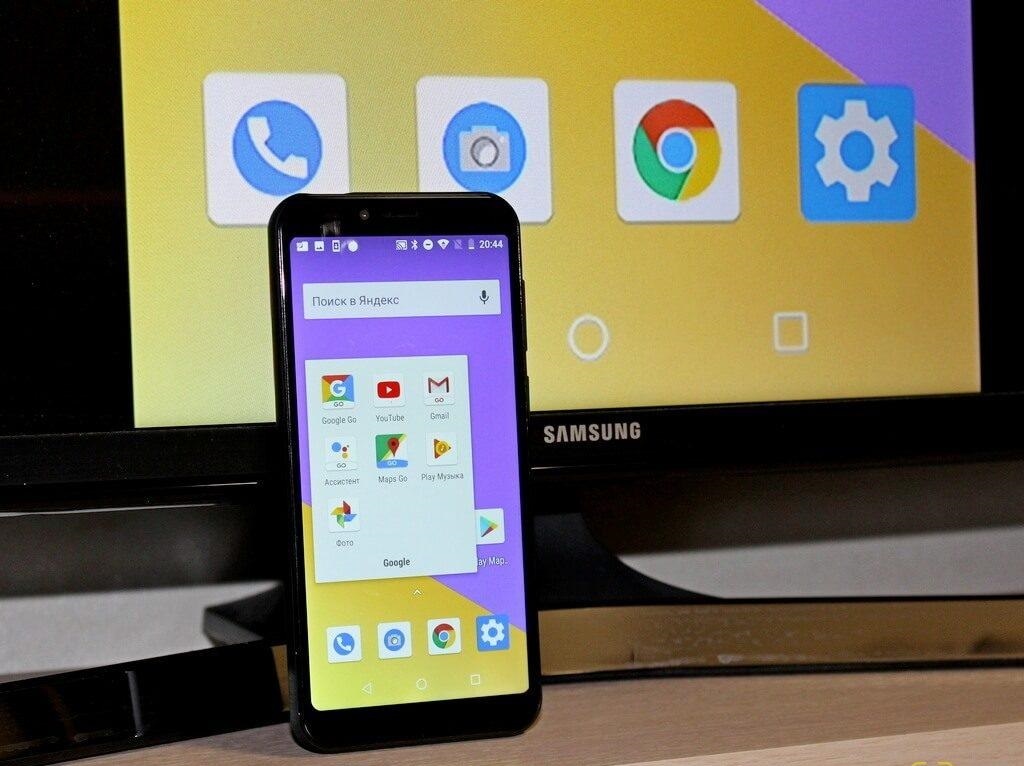
Cu o structură aproape identică a cipurilor în modulele Wi-Fi Direct și standard Wi-Fi, primul emite un semnal de 5-10 ori mai slab
Pentru a conecta Wi-Fi Direct, procedați în felul următor:
- Activați Wi-Fi Direct pe televizor în setări. De obicei, se află în calea „Rețele fără fir” - „Wi-Fi” - „Wi-Fi Direct”.
- Telefonul începe să caute dispozitive.
- Alege-ți televizorul printre ele.
- Utilizați comanda „Trimiteți” din opțiuni.
Wi-Fi Direct este o metodă bună pentru telefoanele Android până la versiunea 3 inclusiv și iPhone-urile până la 4s, deoarece acestea nu funcționează cu module Wi-Fi moderne.
# 7: Conexiune DLNA
DLNA este un set de standarde pentru schimbul de date. Una dintre opțiunile clasice și convenabile și se va potrivi proprietarilor de dispozitive Android.
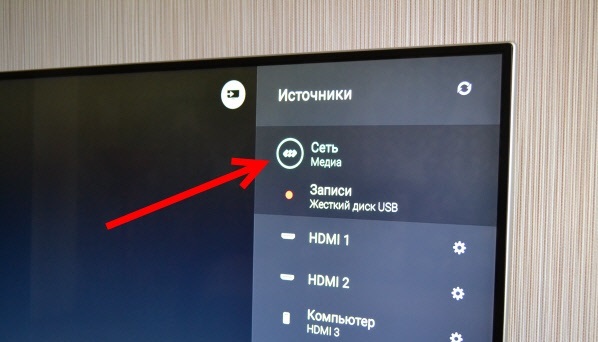
Printre sursele de pe televizoarele Philips, interfața DLNA se află în rețeaua media - în interior trebuie să găsiți pictograma telefonului și să selectați un fișier pentru a vizualiza
Pentru a lucra prin DLNA, urmați pașii:
- Conectați televizorul și smartphone-ul la rețeaua de acasă. Punctul de acces este routerul, iar telefonul și televizorul sunt deja conectate la acesta. Mai mult, dacă există un cablu pentru conectarea la router, îl puteți folosi.
- Verificați dacă smartphone-ul și televizorul dvs. sunt în aceeași rețea.
- Accesați setările TV și activați DLNA.
- Deschideți File Explorer sau Gallery pe telefonul smartphone.
- Pe un anumit fișier, faceți clic pe opțiuni și selectați playerul cu același nume ca televizorul.
- Difuzările de la alte programe de pe telefon și diverse setări vor deveni disponibile după instalarea BubbleUPnP.
Marea majoritate a televizoarelor inteligente acceptă această conexiune. Rezoluția video și a imaginii depinde de televizorul în sine: HD sau Full HD. Cu DLNA, este imposibil să urmăriți întregul conținut al telefonului în întregime, ci doar fișierele video, foto și muzicale. Smartphone-ul și televizorul trebuie să aibă o conexiune la rețea și să accepte această tehnologie.
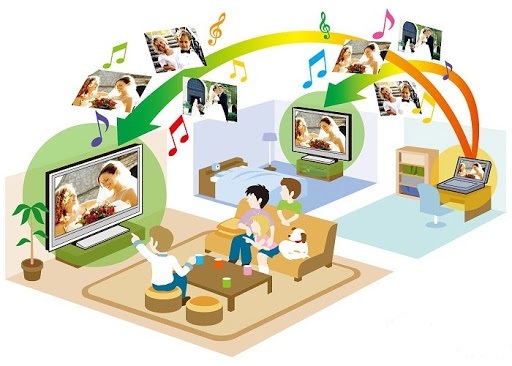
Mediul de lucru DLNA poate fi cu fir sau fără fir și există întotdeauna viteză mare cu orice număr de participanți la conexiune
DLNA se „ascunde” sub diferite nume pe dispozitivele producătorilor:
- Samsung - AllShare;
- Sony - VAIO Media Player;
- LG - SMART SHARE.
Pe un telefon HTC, de exemplu, procesul de transfer de date va arăta astfel: pentru a începe redarea unui fișier pe TV, trebuie să deschideți galeria, să selectați fișierul dorit, să faceți clic pe „Mai multe” și să selectați playerul care se potrivește cu ținta Televizor inteligent. Dacă după aceea fișierul nu este afișat pe ecranul televizorului, atunci trebuie să instalați un supliment software cu același nume cu DLNA sau numele sub care această tehnologie este prezentă într-un anumit producător.
# 8: Transmisia media prin Chromecast
Google a dezvoltat stick-urile de streaming Chromecast și Chromecast 2 care funcționează fără fir cu un smartphone și se conectează la un televizor prin USB. Aceste unități flash sunt în esență playere media și extind funcționalitatea unui televizor obișnuit sau inteligent.
Secvență pentru conectarea la un televizor:
- Conectați receptorul la HDMI de pe televizor.
- Pe de altă parte, conectați Chromecastul la o priză electrică, fie direct, fie printr-un adaptor USB.
- Instalați aplicația Chromecast pe telefonul dvs. smartphone.
- Introduceți codul care apare după instalare.
- Permiteți accesul wireless.
- Rulați orice fișier într-o aplicație compatibilă TV.
- Accesați lista de dispozitive și faceți clic pe Chromecast.
- Telefonul este acum un player afișat pe ecranul televizorului.
În plus, instalați aplicația Google Home pentru smartphone-ul dvs. iOS sau Android. Lucrați cu setările din acest program prin contul dvs. Google.

Dificultatea de a lucra cu Chromecast constă în modul silențios al setărilor, în timp ce trebuie să gestionați conexiunile prin browserul de pe telefon și să transferați conținut după instalarea extensiei în browser.
Pe Smart-TV, interfețele precum Chromecast arată o viteză bună de interacțiune, dar acest lucru este dificil în alte cazuri.
# 9: Distribuiți prin Apple TV
Cea mai convenabilă opțiune pentru proprietarii de dispozitive mobile iOS care doresc să-și urmărească conținutul la televizor. Apple TV și Apple TV 4K sunt set-top box-uri care rulează pe AirPlay, care la rândul său este o caracteristică a aplicației Apple TV. Secțiunea AirPlay este responsabilă pentru organizarea vizualizării conținutului vizual.
Proprietarii aplicației Apple TV și ale playerului Apple TV 4K nu vor întâmpina probleme sau erori. Acest player media sincronizează toate dispozitivele Apple, dacă la un moment dat sunt unite de o singură rețea fără fir.
Calitatea imaginii se obține cât mai mare posibil, atât în ceea ce privește extinderea, cât și conținutul. Contează pe 1080p fără erori. Dezavantajul este o întârziere de până la o jumătate de secundă, ceea ce vă va împiedica să jucați online sau jocuri de acțiune în mod normal.
Urmați acești pași:
- Conectați iPhone și Smart TV la aceeași rețea.
- Deschideți Control Center și atingeți Screen Replay.
- Selectați Apple TV din lista care apare.
Utilizatorii au opțiunea Video Replay pentru a salva videoclipul pe televizorul pe care îl redă. Apple TV funcționează cu aproape toate televizoarele inteligente.

Playerul Apple TV trebuie repornit în mod regulat: pentru aceasta, accesați „Setări” - „General” - „Reporniți” și pe dispozitivele mai noi din „Setări” - „Sistem” - „Reporniți acum”
Dacă Smart TV este nou, iar telefonul este reprezentat de marca Apple, atunci toate acțiunile sunt efectuate rapid, aproape într-un singur clic. În acest caz, dimensiunea imaginii pe o sursă externă va trebui ajustată.
Apple TV 4K va fi o opțiune convenabilă pentru tot felul de jocuri, dar nu va fi universal. Aplicația AirPlay vă permite să creați prezentări și să vă jucați de pe telefon.
# 10: Conectarea cu Miracast
Miracast este o conexiune wireless bazată pe Wireless Display. Compatibil cu Android 4.2 și versiuni ulterioare, Windows Phone 8.1 și versiuni ulterioare. Miracast acceptă majoritatea televizoarelor inteligente. Tehnologia se bazează pe Wi-Fi, dar dacă nu există un receptor Wi-Fi în televizor, această funcție va fi realizată de un adaptor conectat la portul HDMI.
Conectarea prin Miracast - Procedură pentru Smart TV:
- Activați Miracast în setările de rețea.
- Pe telefonul dvs. smartphone, găsiți elementul „Ecran” și apoi „Monitor wireless”.
- Activați funcția Miracast.
- Selectați televizorul dintre dispozitivele Miracast detectate.
- Imaginea va apărea imediat pe televizor și, dacă acest lucru nu se întâmplă, repetați întregul ciclu.
Există televizoare cu Miracast încorporat. Utilizatorul trebuie să utilizeze această caracteristică numai în setările televizorului, să apese „Wireless Monitor” pe telefon și să selecteze televizorul din listă.

Miracast poate fi utilizat pe multe dispozitive și la rezoluție înaltă, comutând rapid între Miracast și AirPlay, dacă este necesar
Procedură pentru alte televizoare cu suport multimedia:
- Cumpărați un adaptor, ideal un adaptor multifuncțional cu suport Miracast, AirPlay și Chromecast.
- Conectați adaptorul la mufa HDMI a televizorului și apoi porniți alimentarea USB pentru a evita supra-descărcarea.
- Deschideți Display și Wireless Monitor pe telefon și activați Miracast, o altă opțiune este să vă conectați prin aplicația Miracast.
Varianta cu Miracast are o semnificație similară cu AirPlay, dar este inferioară ca viteză - întârzierea ajunge la 1 secundă. În cazul transmisiunilor în direct, totul va fi și mai lent. Nu are sens să utilizați Miracast pentru a transmite în flux difuzarea de pe un telefon mobil. Calitatea imaginii este mai slabă decât AirPlay.
Nu ar trebui să utilizați Miracast pentru 4K dacă această calitate înaltă este importantă fără nicio corecție.

Atunci când utilizați adaptoare Miracast, adesea sunetul „nu este sincronizat” și, odată cu scăderea calității conținutului video, această problemă persistă
În ceea ce privește sunetul, acesta acceptă Dolby ACR 5.1 multicanal.
Problema cu Miracast este incompatibilitatea cu unele televizoare inteligente și smartphone-uri.
Care este cel mai bun mod?
Dacă vă puteți conecta la HDMI, atunci nu ar trebui să căutați alternative. Acestea sunt ambele oportunități largi și de înaltă calitate. Al doilea loc ar trebui acordat metodelor de conectare fără fir pentru dispozitivele de pe același sistem de operare sau de la același producător.
Opțiunea cu Wi-Fi Direct este considerată categoric incomodă, deși în unele situații este ideală. De exemplu, dacă trebuie să vizualizați mai multe fișiere și întregul proces durează puțin. Metoda USB, chiar și în caz de defecțiuni, rămâne foarte accesibilă datorită prevalenței sale, deoarece aproape fiecare adaptor are un conector USB. Majoritatea problemelor de compatibilitate sunt cu metoda MHL.

Mod rapid: utilizați Wi-Fi standard și aplicația Smart TV de pe telefon, conectându-vă prin intermediul acestuia la ecranul televizorului
Proprietarii de Android și Smart TV vor adora Miracast. Cumpărați Chromecast suplimentar pentru un televizor obișnuit.
Proprietarii de smartphone-uri Apple vor beneficia de o combinație a playerului media Apple TV 4K împreună cu adaptoarele de iluminat și Miracast. În majoritatea cazurilor, veți avea nevoie de adaptoare diferite pentru a vă conecta telefonul la televizor. Cumpărați-le ori de câte ori este posibil.
Apropo, televizoarele inteligente pot deveni parte a unei case inteligente. Ce este și cum să-l echipați citiți în Acest articol.
Pe lângă televizoarele inteligente, există și altele dispozitive inteligente pentru casăconceput pentru a vă face viața mai confortabilă și mai simplă.
Concluzii și videoclip util pe această temă
Aplicație YouTube și conexiune wireless, conexiune dispozitiv Android pas cu pas:
Easy Connect TV pentru iPhone:
Cum să conectați telefonul prin adaptorul Miracast - prezentare generală a dispozitivului:
De obicei, este posibil să conectați telefonul la televizor de la prima sau a doua oară. Există multe modalități de a face acest lucru. Merită să vă concentrați asupra opțiunilor dovedite, dar trebuie să acordați atenție și tehnologiilor mai noi care vizează percepția deplină a conținutului modern.
În jocurile recente, există multe componente pentru care imaginea perfectă este fundamental importantă. Puteți viziona conținut vechi chiar și cu o conexiune instabilă. Utilizați wireless dacă doriți confortul și compactitatea.
Puneți întrebări, împărtășiți informații valoroase cu alți cititori. Pentru aceasta, este furnizat un formular de feedback, aflat sub articol. Spuneți-ne ce metode de conectare ați folosit personal și dacă ați fost mulțumit de calitatea redării.


